Infrastructura IT pentru întreprinderea dvs.
Atenție: aceste interfețe necesită Windows 98 SE sau mai târziu; versiunile anterioare ale sistemului de operare Windows nu acceptă nici USB 2.0, nici FireWire.
1. Instalarea cardului de extensie. Opriți calculatorul, deconectați-l de la rețea și deschideți carcasa. Pentru a evita deteriorarea componentelor calculatorului de la electricitatea statică, utilizați o curea de mână antistatică. Localizați slotul PCI liber și scoateți capacul de protecție (dacă există). Introduceți cardul de extensie și fixați-l cu șurubul. Dacă este necesar, conectați un conector de alimentare liber de la alimentator la alimentator (atunci când acesta nu este disponibil - cumpărați un splitter).


2. Instalarea conducătorilor auto. Porniți calculatorul. Dacă utilizați Windows 98 SE sau Me, Expertul Adăugare hardware nou va porni înainte de a începe operarea sistemului. În cazul sistemului Windows 98 SE, dați clic pe butonul "Găsiți cel mai bun driver pentru dispozitivul dvs." și pentru Me, "Găsiți cel mai bun driver" (Căutare automată pentru un driver mai bun).
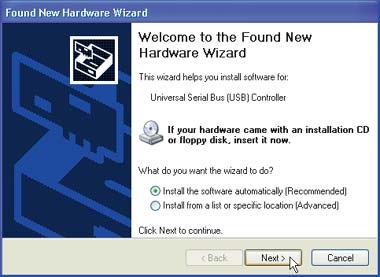
În Windows XP, după pornirea sistemului de operare, va fi încărcat Expertul pentru noul hardware găsit. În fereastra care se deschide, selectați "Instalați software-ul automat".
Toate cele trei versiuni ale sistemului de operare Windows conțin drivere standard pentru FireWire și USB - acestea vor fi detectate automat. În timpul procesului de instalare, veți vedea o serie de mesaje succesive pe ecran; este posibil să fie necesar să îl introduceți în unitatea CD-ROM cu distribuția Windows. Dacă conectați porturile USB 2.0 la un moment dat, veți vedea o notificare că Windows nu poate găsi un driver potrivit. Introduceți CD-ROM-ul cu driverul corespunzător (inclus împreună cu placa de extensie) în unitate și faceți clic pe Următorul. După instalarea driverelor necesare, faceți clic pe butonul "Terminare" și reporniți computerul.
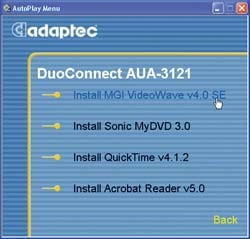

5. Dacă există probleme. Verificați starea plăcii nou instalate. În Windows 98 SE și Me, selectați Start> Settings> Control Panel, iar în XP, faceți clic pe Start-Control Panel. Specificați "System" (Device Manager), apoi fila "Devices" - în XP "Hardware - Device Manager". Dacă lista de dispozitive conține elemente marcate cu semne de exclamare galbene, porniți Instrumentul de remediere a problemelor.
6. Starea porturilor USB primite anterior. După instalarea porturilor USB 2.0, porturile USB 1.1 prezente în sistemul dvs. vor continua să funcționeze ca mai înainte. Puteți să le utilizați pentru dispozitive care nu necesită porturi USB 2.0.